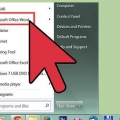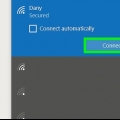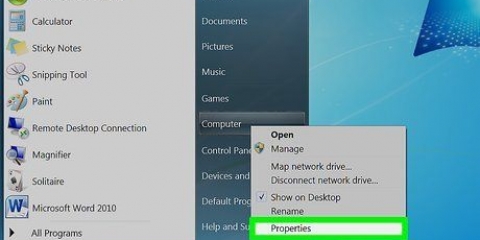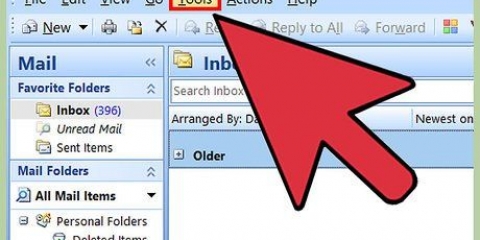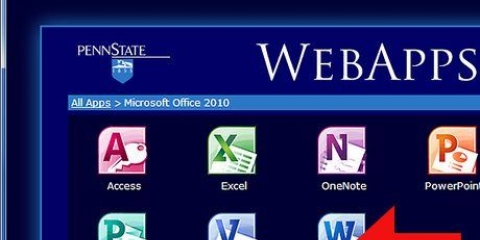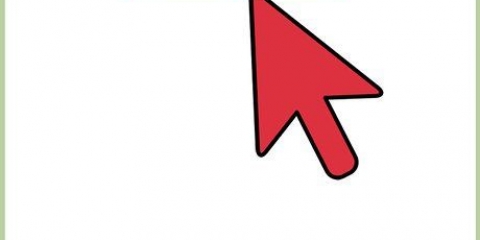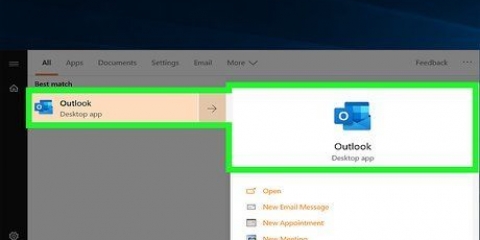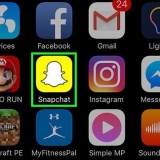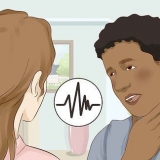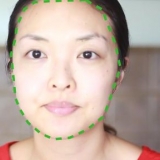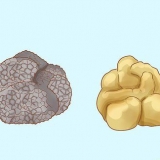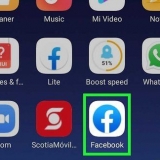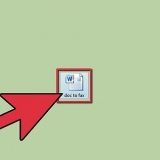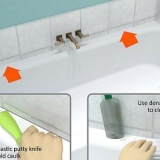10. clicca suinstallare proprio davanti alle informazioni sull`installazione. Questo scaricherà un file di installazione di Microsoft Office. Utilizzare questo file di installazione per installare Microsoft Office.
Attiva microsoft office su pc o mac
Contenuto
Questo articolo ti insegnerà come attivare Microsoft Office su PC o Mac. Se hai un abbonamento a Office 365, non è necessario attivare Office, perché puoi semplicemente accedere con il tuo account Microsoft. Se hai acquistato una versione retail di Microsoft Office, avrai bisogno di un codice Product Key a 25 cifre che si trova sulla confezione di Microsoft Office. Puoi attivare Office con un codice Product Key in una delle app di Office o tramite il sito Web ufficiale.
Passi
Metodo 1 di 3: con un account Microsoft

1. Apri Inizio
. È il pulsante con il logo di Windows nell`angolo inferiore sinistro della barra delle applicazioni. 
2. Fare clic su un prodotto Office. Fare clic su un prodotto come Word o Excel per avviare il programma.
Se Microsoft Office non è installato sul tuo computer, puoi farlo scaricalo in linea.

3. clicca suAttivare sotto l`icona con l`immagine di una chiave.

4. clicca suIscriviti nell`opzione "Attiva".

5. Accedi con il tuo account Microsoft. Inserisci l`indirizzo e-mail e la password associati al tuo account Microsoft.

6. Segui le notifiche e cliccaSuccessiva. Questo completerà l`attivazione.
Se hai superato il numero di installazioni consentite del tuo abbonamento, potrebbe essere necessario disattivare un`installazione su un altro computer.
Metodo 2 di 3: utilizzo di un codice Product Key su un`app di Office

1. Fare clic su un prodotto Office. Fare clic su un prodotto come Word o Excel per avviare il programma.
- Se si dispone di un codice Product Key ma non è installato Microsoft Office sul computer, sarà necessario utilizzare il sito Web di Office.

2. clicca suAttivare sotto l`icona con l`immagine di una chiave.

3. clicca suInserisci la chiave del prodotto nell`opzione "Attiva".

4. Digita il codice Product Key e fai clicProcedere. Digita il codice Product Key di 25 cifre senza i trattini.

5. clicca suRiscatta in linea nel campo intitolato `Aggiungi questa chiave a un account.`

6. clicca suIscriviti o Crea un nuovo account. Se hai già un account Microsoft, accedi con il tuo indirizzo e-mail e la password associati al tuo account Microsoft. Se non disponi di un account Microsoft, fai clic su "Crea nuovo account" e segui le istruzioni per creare un nuovo account.

7. clicca suAttivazione completa. L`attivazione è ora completa e il codice Product Key è collegato al tuo account Microsoft.
Metodo 3 di 3: utilizzo di un codice Product Key sul sito Web di Office

1. Vai ahttps://configurazione.ufficio.com/ in un browser. Questo sito Web consente di attivare e scaricare Microsoft Office.

2. clicca suIscriviti. Questo è un pulsante rosso sotto il primo passaggio.
Se non disponi di un account Microsoft, fai clic su "Crea nuovo account". Dovrai inserire un indirizzo e-mail e una password per il nuovo account Microsoft. Inoltre, dovrai inserire il tuo nome e cognome.

3. Accedi a Microsoft e fai clicSuccessiva. Utilizza l`indirizzo e-mail e la password associati al tuo account Microsoft.

4. Inserisci il codice Product Key di 25 cifre nel campo vuoto. Il codice Product Key è stampato su una scheda fornita in Microsoft Office. A volte è sulla ricevuta.

5. Seleziona il tuo paese o regione e la lingua e fai clicSuccessiva. Utilizza il menu a discesa in basso in cui inserisci la chiave del prodotto per selezionare la lingua, il paese o la regione. Fai clic su Avanti quando hai finito.

6. Seleziona Aggiornamento automatico e fai clicSuccessiva. Utilizzare l`interruttore per abilitare o disabilitare il rinnovo automatico. Per impostazione predefinita, l`aggiornamento automatico è abilitato.

7. Inserisci i dati della tua carta di credito e cliccaSuccessiva. Se utilizzi il rinnovo automatico, dovrai inserire i dati della tua carta di credito nel modulo. La tua carta di credito verrà addebitata automaticamente al termine del periodo di attivazione e sarà necessario rinnovare Microsoft Office.

8. clicca suSuccessiva. Verrai indirizzato alla pagina Web del tuo account Microsoft da cui puoi scaricare Microsoft Office.

9. clicca suinstallare sotto la prima casella che dice quante installazioni puoi utilizzare. Questo ti porterà a una pagina di informazioni sull`installazione.
Articoli sull'argomento "Attiva microsoft office su pc o mac"
Condividi sui social network:
Simile
Popolare